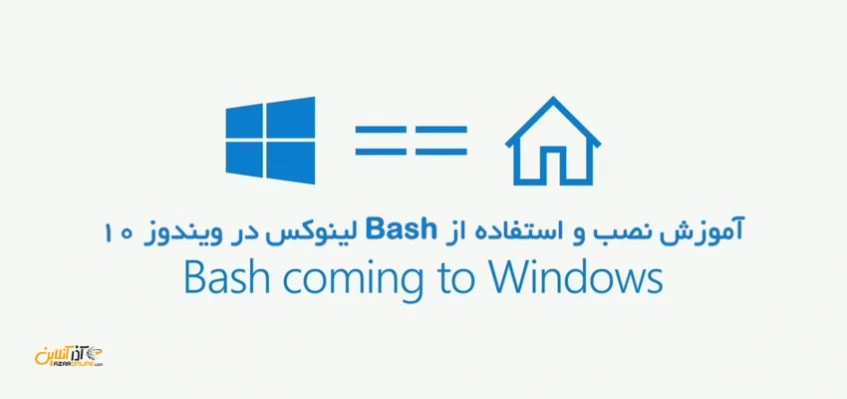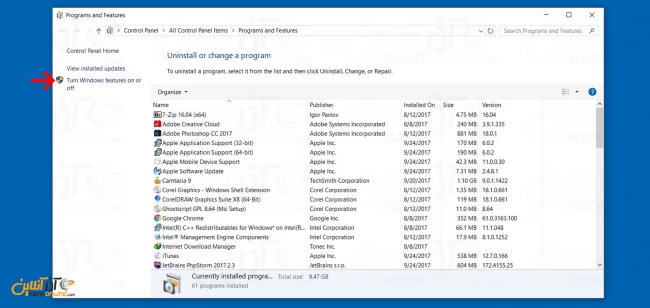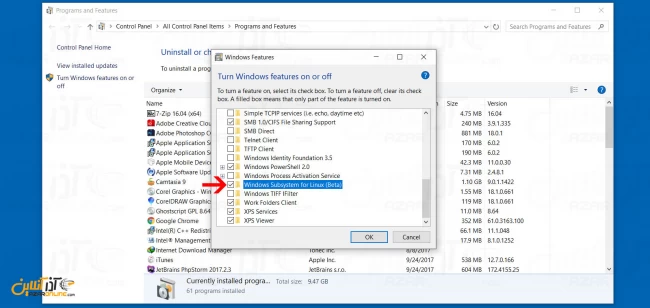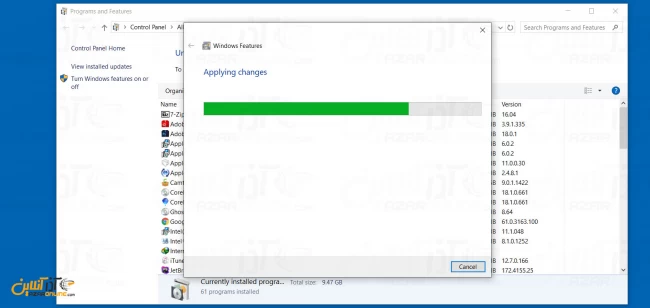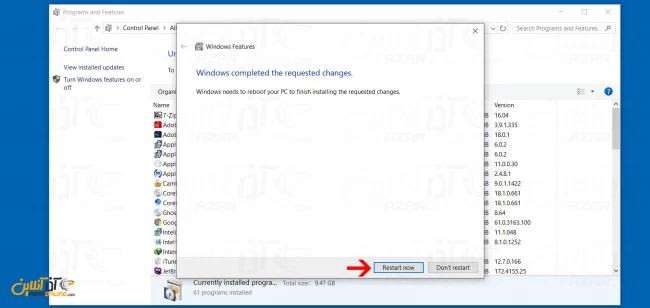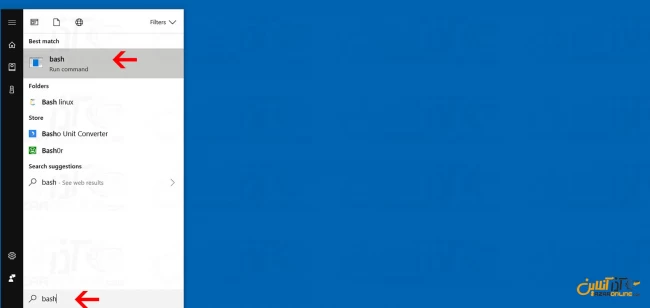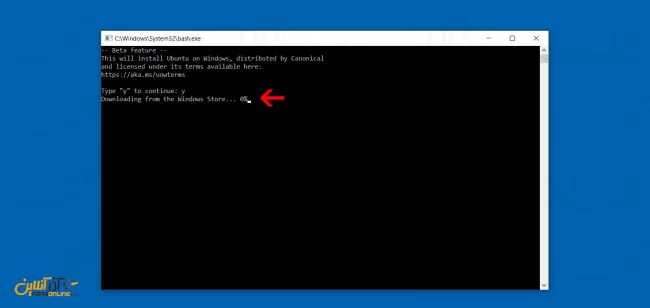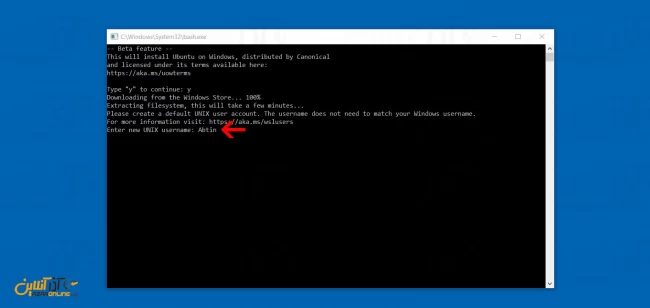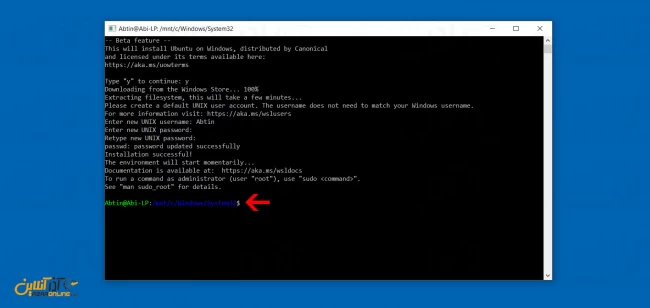مایکروسافت پس از ارائه آپدیت creator در ویندوز قابلیتی را اضافه کرد که کاربران میتوانند به نصب Bash لینوکس در ویندوز 10 بپردازند.
کاربران ویندوزی پس از نصب و راهاندازی Bash لینوکس و یا همان ترمینال لینوکس در ویندوز قادر خواهند بود دستورات لینوکسی را اجرا کرده و از آنها در ویندوز استفاده نمایند.
در ادامه این مطلب به نحوه استفاده کردن و نصب Bash لینوکس در ویندوز 10 خواهیم پرداخت.
نکته : Bash لینوکس در ویندوز ، تنها برای ویندوزهایی قابل استفاده است که از OS Build نسخه 14393.0 به بعد را داشته باشند ؛ OS Build ویندوز 10 در پنجره Setting قابل مشاهده خواهد بود.
نصب Bash لینوکس در ویندوز 10
این قابلیت به صورت پیشفرض فعال نبوده و کاربران با فعال سازی حالت Developer Mode میتوانند به اضافه کردن آن بپردازند.
- ابتدا از طریق منوی استارت پنجره Setting ویندوز را باز کنید.
- سپس به بخش For Developers رفته و بر روی Developer Mode کلیک کنید تا انتخاب شود.
- سپس از طریق کنترل پنل ، Program and Features را باز کنید.
برای باز کردن Program and Features میتوانید با فشردن کلیدهای ترکیبی Winkey + R پنجره Run را باز کرد و عبارت appwiz.cpl را وارد کنید تا این پنجره باز شود.
- سپس بر روی Turn Windows features on or off کلیک کنید.
- به انتهای صفحه باز شده رفته و گزینه Windows Subsystem for Linux را انتخاب و Ok را بزنید.
- سپس منتظر بمانید تا نصب Feature به پایان برسد.
- پس از پایان یافتن این مرحله بر روی Restart Now کلیک کنید تا سیستم ریبوت شود.
- پس از بوت شدن سیستم از طریق منوی استارت ، عبارت bash را جستجو کرده و آن را باز کنید.
- پس از باز شدن ترمینال ، y را وارد کنید تا Bash به صورت کامل دانلود شود.
- پس اتمام دانلود از شما یک یوزر و پسورد جهت لاگین درخواست خواهد شد که آن را وارد کنید تا یوزر و پسورد شما برای لاگینهای بعدی ساخته شود.
- پس از اتمام ، شما میتوانید از Bash لینوکس در ویندوز که در بر پایه ابونتو میباشد ، استفاده نمایید.
امیدواریم از آموزش نصب Bash لینوکس در ویندوز 10 استفاده لازم را برده باشید.
در مطالب آتی در مورد Bash لینوکس در ویندوز 10 بیشتر توضیح و آموزش خواهیم داد.
کاربر گرامی شما میتوانید سؤالات مربوط به این آموزش را در بخش کامنتها عنوان کرده و در همین قسمت پاسخ خود را دریافت کنید.